使用 Actionaz 模擬鍵盤和滑鼠點擊

你想自動執行一些重複的任務嗎?與其手動點擊按鈕,不如用一個應用程式
Photoflow 是適用於 Linux、Mac OS 和 Windows 的無損 RAW 照片編輯器。這是一款出色的應用程序,攝影師可以使用它來快速有效地修改和潤色圖像。在本指南中,我們將介紹如何在 Linux 上安裝該應用程序。
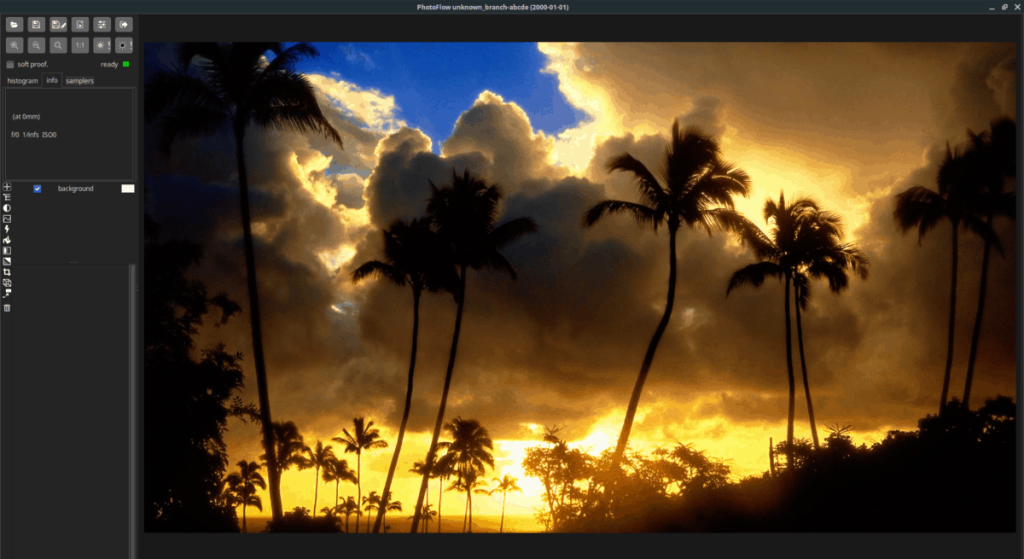
Photoflow 照片編輯器通過 PPA 支持 Ubuntu Linux。它使安裝軟件變得非常容易,只需很少的努力。但是,在本指南中,我們將向您展示如何在沒有 PPA 的情況下安裝它,因為開發人員尚未針對較新的 Ubuntu 版本更新它。
要開始在 Ubuntu Linux PC 上安裝 Photoflow 照片編輯器,請打開一個終端窗口。需要使用終端窗口,因為這是安裝軟件包的最快方法。按Ctrl + Alt + T或Ctrl + Shift + T啟動終端窗口。
現在終端窗口已經打開,使用wget downloader 命令直接從開發者的 PPA 中獲取 Photoflow DEB 包。
wget https://launchpad.net/~dhor/+archive/ubuntu/myway/+files/photoflow-git_2.9+git20191208-1608~ubuntu18.04.1_amd64.deb
注意:此版本的 Photoflow 適用於 Ubuntu 18.04。不過,別擔心!它也適用於 Ubuntu 19.10 和未來版本。
文件下載完成後,就可以在您的系統上安裝 DEB 包了。因為我們使用的是 Ubuntu,所以主要的包管理器是 Apt。因此,請使用下面的apt install命令安裝該文件。
sudo apt install ./photoflow-git_2.9+git20191208-1608~ubuntu18.04.1_amd64.deb
由於您已經使用Apt包管理器安裝了 Photoflow DEB 包,因此應該自動處理所有依賴項。但是,如果您遇到問題,請按照本指南了解如何更正 Ubuntu 依賴項。
Photoflow 照片編輯器支持 Debian,但不正式支持。如果您查看開發人員的網站,他們只會將用戶指向 Ubuntu PPA 或 Arch Linux AUR 包。值得慶幸的是,Debian 和 Ubuntu 非常相似,所以我們可以下載一個 DEB 包,讓它在大多數新版本上運行。
要獲得適用於 Debian 的 Photoflow DEB 軟件包,請啟動一個終端窗口。要啟動一個終端窗口,按按Ctrl + Alt + T或按Ctrl + Shift + T鍵盤上。然後,使用wget下載命令通過 PPA 獲取適用於 Ubuntu 18.04 的最新版本的 Photoflow。
wget https://launchpad.net/~dhor/+archive/ubuntu/myway/+files/photoflow-git_2.9+git20191208-1608~ubuntu18.04.1_amd64.deb
在您的 Debian PC 上完成下載文件後,是時候安裝 Photoflow 了。使用dpkg命令設置軟件。
須藤 dpkg -i photoflow-git_2.9+git20191208-1608~ubuntu18.04.1_amd64.deb
安裝軟件包後,您將在屏幕上看到錯誤。這些是依賴問題。要解決它們,請運行以下命令。
sudo apt-get install -f
該易於得到安裝-f命令應該照顧系統的依賴,並Photoflow將準備在Debian使用。但是,如果您仍有問題,請在此處按照本指南進行操作。
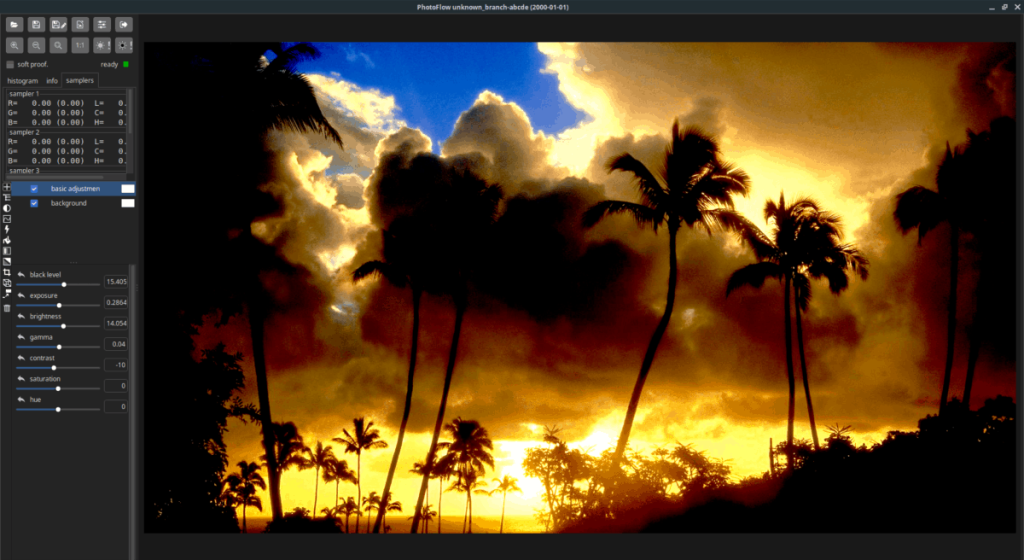
Photoflow 的開發者通過 AUR 包很好地支持 Arch Linux。他們還有一個預編譯的軟件包,您也可以安裝它。在本指南中,我們將介紹如何安裝兩者。
要在 Arch Linux 上安裝 Photoflow 的預編譯版本,請按鍵盤上的 Ctrl + Alt + T或Ctrl + Shift + T打開終端窗口。然後,使用wget命令下載包文件。
wget https://github.com/aferrero2707/PhotoFlow/releases/download/v0.2.3/photoflow-git-0.2.3-1-x86_64.pkg.tar.xz
文件下載完成後,使用Pacman包管理器在您的 Arch Linux PC 上安裝該軟件。
須藤吃豆子 -U photoflow-git-0.2.3-1-x86_64.pkg.tar.xz
更喜歡自己為 Arch 編譯 Photoflow?在終端中執行以下操作。
須藤 pacman -S git base-devel git 克隆 https://aur.archlinux.org/trizen.git 光碟 makepkg -sri trizen -S photoflow-git
Photoflow 的開發人員不以任何方式正式支持 Fedora Linux。相反,用戶被引導從頭開始編譯軟件。
值得慶幸的是,有一種更簡單的方法可以讓軟件運行而無需處理令人困惑的源代碼:將 Ubuntu DEB 包轉換為易於安裝的 RPM 包。
注意:如果將 DEB 轉換為 RPM 包不起作用,請嘗試安裝OpenSUSE Leap 15.1 包。
要開始安裝過程,您必須將 Photoflow DEB 包下載到您的計算機。通過按鍵盤上的 Ctrl + Alt + T或Ctrl + Shift + T打開終端窗口。然後,使用wget工具抓取 Photoflow。
wget https://launchpad.net/~dhor/+archive/ubuntu/myway/+files/photoflow-git_2.9+git20191208-1608~ubuntu18.04.1_amd64.deb
下載軟件包後,請按照此處的指南了解如何為 Fedora 安裝 Alien 軟件包轉換工具。然後,安裝 Alien 後,將 Photoflow 從 DEB 轉換為 RPM。
須藤外星人 -rvc photoflow-git_2.9+git20191208-1608~ubuntu18.04.1_amd64.deb
假設 Alien 包轉換過程成功,會輸出一個名為“photoflow-git-2.9+git20191208-1609.x86_64.rpm”的 RPM 包。
現在 Photoflow 是一個 RPM 包文件,是時候安裝各種依賴項來在 Fedora 上運行應用程序了。
須藤 dnf 安裝 https://download.opensuse.org/repositories/openSUSE:/Factory/standard/x86_64/libjpeg8-8.2.2-57.1.x86_64.rpm
須藤 dnf 安裝 vips pugixml lensfun gtkmm24
最後,安裝依賴項後,您可以使用rpm命令安裝 Photoflow 。
須藤 rpm -Uvh --nodeps photoflow-git-2.9+git20191208-1609.x86_64.rpm --force
多虧了 OpenSUSE 構建服務,Photoflow 很容易在 OpenSUSE Linux 上運行。要安裝軟件,請單擊此處轉到 OBS。然後,在那裡,選擇“1 單擊安裝”按鈕以使 Photoflow 工作。
你想自動執行一些重複的任務嗎?與其手動點擊按鈕,不如用一個應用程式
iDownloade 是一款跨平台工具,可讓使用者從 BBC 的 iPlayer 服務下載無 DRM 保護的內容。它可以下載 .mov 格式的視頻
我們已經詳細介紹了 Outlook 2010 的功能,但由於它不會在 2010 年 6 月之前發布,所以現在是時候看看 Thunderbird 3 了。
每個人偶爾都需要休息一下,如果你想玩有趣的遊戲,不妨試試 Flight Gear。它是一款免費的多平台開源遊戲。
MP3 Diags 是修復音樂音訊收藏問題的終極工具。它可以正確標記您的 MP3 文件,添加缺少的專輯封面,修復 VBR
就像 Google Wave 一樣,Google Voice 也在全球引起了不小的轟動。谷歌的目標是改變我們的溝通方式,而且由於它正在成為
有許多工具可以讓 Flickr 用戶下載高品質的照片,但有沒有辦法下載 Flickr 收藏夾呢?最近我們
什麼是採樣?根據維基百科,「採樣是指從一段錄音中取出一部分或樣本,並將其重新用作樂器或
Google Sites 是 Google 提供的一項服務,可讓使用者在 Google 伺服器上託管網站。但有一個問題,它沒有內建備份選項
Google Tasks 不像其他 Google 服務(例如日曆、Wave、Voice 等)那麼受歡迎,但它仍然被廣泛使用,並且是人們生活中不可或缺的一部分。


![免費下載 FlightGear 飛行模擬器 [玩得開心] 免費下載 FlightGear 飛行模擬器 [玩得開心]](https://tips.webtech360.com/resources8/r252/image-7634-0829093738400.jpg)





